
Știind cum să verificați starea hard disk-ului dvs. este util pentru a determina când să înlocuiți hard diskul. În articolul de astăzi, vă vom arăta câteva utilitare de disc Linux pentru a diagnostica starea hard diskului.
Imagine de Scoobay
Sistemul S.M.A.R.T.
Cel mai modern LA UN și SCSI hard disk-urile au un sistem de auto-monitorizare, analiză și raportare (SMART). Hard disk-urile SMART își monitorizează intern starea de sănătate și performanța.
Instrumentul SMART evaluează starea hard disk-ului dvs. pe baza: debitului hard disk-ului, rata de erori de căutare a capetelor magnetice și alte atribute pe care producătorul dvs. de hard disk le-a încorporat pe hard disk-ul lor.
Majoritatea implementărilor sistemelor SMART permit utilizatorilor să efectueze autotesturi pentru a monitoriza performanța și fiabilitatea hard diskurilor lor. Cea mai simplă modalitate de a efectua un test de sistem SMART cu Ubuntu este folosirea ‘Disk Utility’ din meniul ‘System’> ‘Administration’.
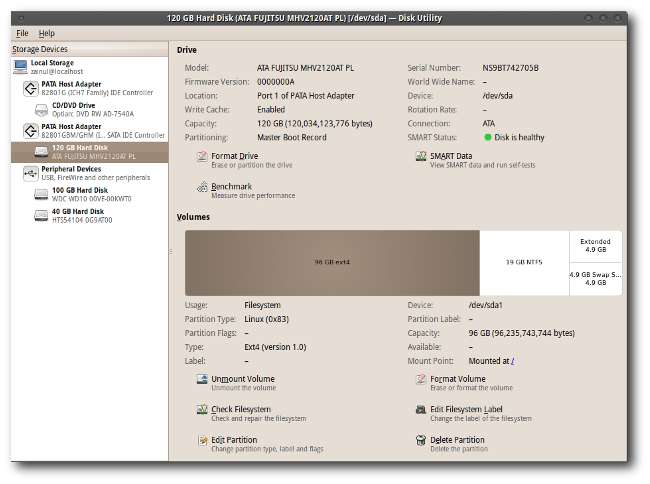
Utilitarul de disc vă permite să vedeți modelul, numărul de serie, firmware-ul și evaluarea generală a stării de sănătate a hard diskului, precum și dacă un sistem SMART este activat pe hard disk.
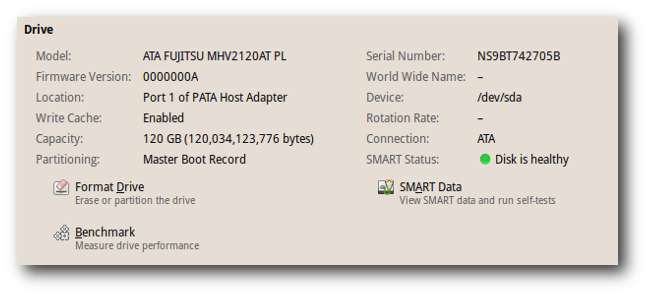
Butonul „Date SMART” vă permite să vedeți caracteristicile SMART ale hard diskului.
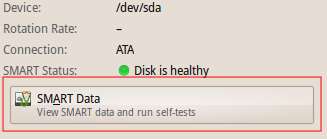
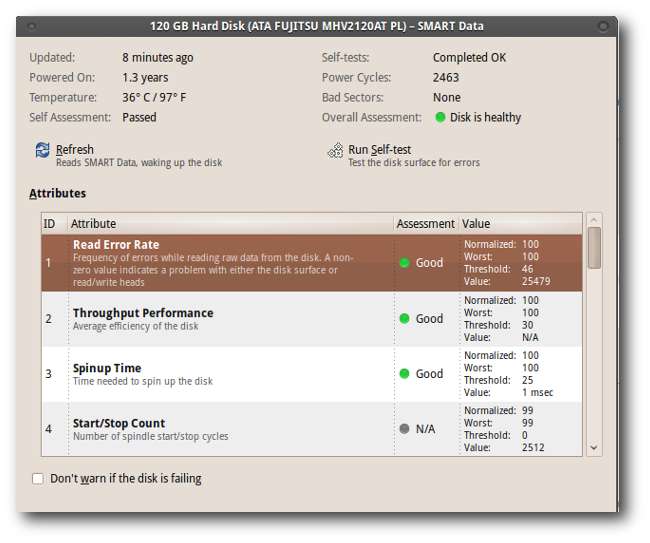
Butonul „Rulați autotestul” vă permite să inițiați un test scurt, extins sau de transport pe hard disk.
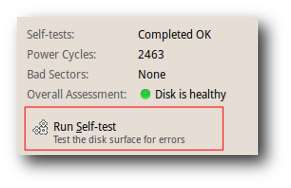
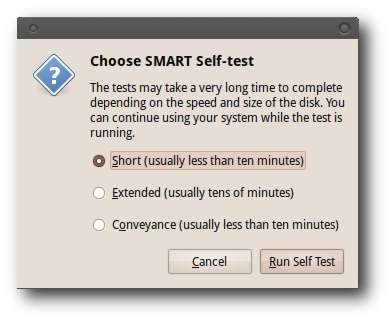
Când executați aceste teste, veți vedea un contor de progres, care vă permite să vedeți cât de departe este testul și care este timpul estimat de finalizare.
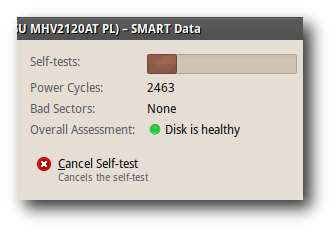
„Secțiunea atribuită” vă permite să vedeți erorile și informațiile de autotestare.
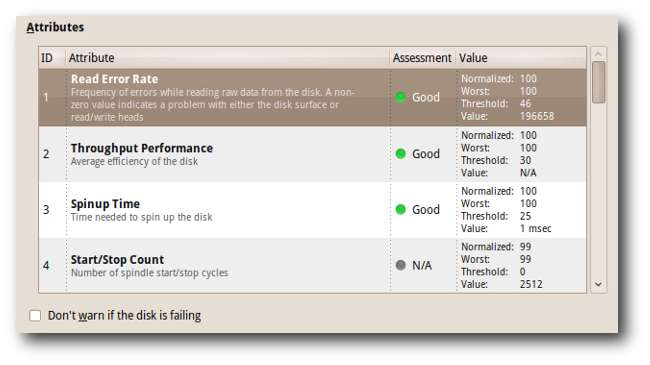
Verificare sistem de fișiere
Există și alte instrumente, pe lângă interfața grafică a utilitarului de disc, pe care le putem folosi pentru a diagnostica starea de sănătate a hard disk-ului nostru. Verificarea sistemului de fișiere (FSCK), care vine doar ca instrument de linie de comandă, este unul dintre instrumentele pe care le folosim adesea pentru a verifica starea hard disk-ului nostru.
Puteți utiliza caracteristica „Verificați sistemul de fișiere” din „Utilitarul de disc” pentru a efectua aceeași verificare, dacă nu sunteți un geek din linia de comandă ca noi.
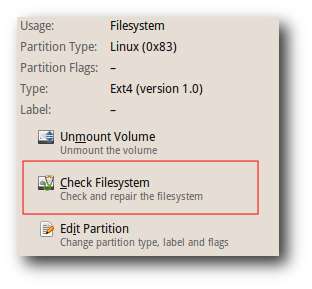
Desigur, există unele situații în care noi avea pentru a utiliza instrumentul de linie de comandă pentru a verifica sistemul de fișiere. De exemplu, când folosim un sistem fără cap , când cutia noastră Linux nu pornește sau când vrem pur și simplu să ne arătăm abilitățile de linie de comandă Kungfu prietenilor noștri.
La început, instrumentul de linie de comandă FSCK arată ca ceva pe care numai un computer geek îl poate gestiona; Dar veți găsi că FSCK este un instrument foarte ușor de utilizat. Există un lucru de remarcat înainte de a rula FSCK; Trebuie să demontați sistemul de fișiere folosind „Umount” comanda. Fixarea unui sistem de fișiere montat cu FSCK ar putea duce la crearea de daune mai mari decât problema inițială.
sudo umount / dev / sdb
Comanda FSCK este destul de simplă:
sudo fsck -t ext4 / dev / sdb
Această comandă verifică un sistem de fișiere ext4 (/ dev / sdb) pentru incoerențe. Ar trebui să înlocuiți / dev / sdb cu propria partiție. Puteți rula comanda ‘fdisk’ pentru a afla partițiile de sistem:
sudo fdisk -l
Verificări programate ale sistemului de fișiere
Dacă utilizați Ubuntu, veți observa că Ubuntu rulează o sesiune FSCK când porniți din când în când sistemul. Dacă vi se pare deranjantă această verificare programată, puteți programa din nou scanarea utilizând comanda „tune2fs”. Iată cum arată de obicei:
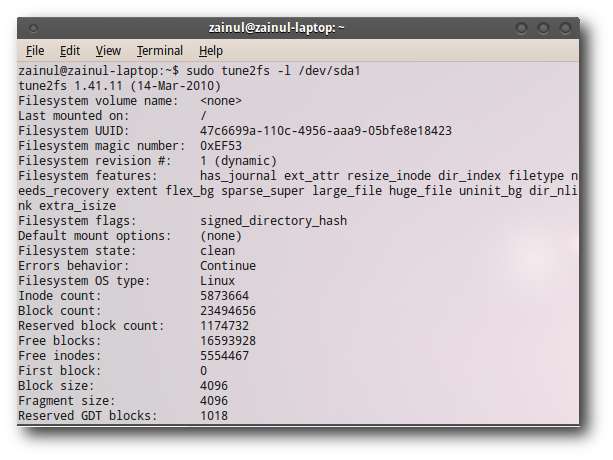
Parametrul de numărare a montajului ne spune că Ubuntu vă scanează hard diskul după 33 de montări pe disc.
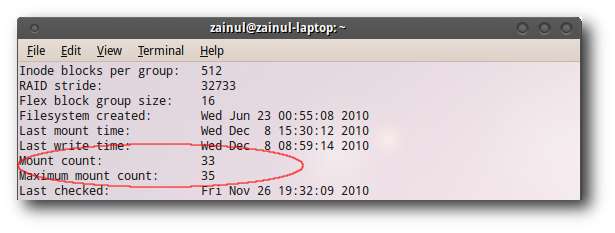
Putem configura numărul de montări folosind opțiunea „-c”:
sudo tune2fs -c 35 / dev / sda1
Această comandă va reconfigura Ubuntu pentru a scana hard disk-ul nostru după montarea a 35 de hard disk la pornirea sistemului.
Notă: schimbați „/ dev / sda1 /” cu propria partiție
Blocuri rele
Un sector rău este un sector pe unitatea de disc a computerului care nu poate fi utilizată din cauza deteriorării permanente (sau a incapacității sistemului de operare de a accesa cu succes), cum ar fi deteriorarea fizică a suprafeței discului.
Există două moduri de a detecta sectoarele defecte în Linux: puteți utiliza interfața grafică a utilitarului de disc sau, dacă sunteți un geek din linia de comandă ca noi, puteți utiliza comanda badblocks pentru a vă verifica hard diskul pentru sectoare defecte:
sudo badblocks -v / dev / sdb1
Badblock ne va oferi numărul de sectoare defecte din hard disk-ul nostru.
zainul @ zainul-laptop: ~ $ sudo badblocks -v / dev / sdb1
Verificarea blocurilor de la 0 la 97683200
Verificarea blocurilor necorespunzătoare (test de numai citire): 3134528 terminat, 3:27 scurs
3134560 terminat, 8:33 scurs
3134561 făcut, 10:15 scurs
3134562 făcut, 11:57 scurs
3134563 făcut, 13:39 scurs
Terminat
Trecere finalizată, au fost găsite 5 blocuri rele.
Aveți două opțiuni când vedeți blocuri proaste. Puteți fie să căutați un hard disk nou, fie să marcați aceste blocuri defecte ca sectoare de hard disk inutilizabile. Aceasta implică doi pași:
Mai întâi trebuie să scriem locația sectoarelor defecte într-un fișier plat.
sudo badblocks / dev / sdb> / home / zainul / bad-blocks
După aceea, trebuie să introducem fișierul plat în comanda FSCK pentru a marca aceste sectoare defecte ca sectoare „inutilizabile”.
sudo fsck -l bad-blocks / dev / sdb
FSCK, Badblocks și Disk Utility sunt câteva dintre utilitățile de disc pe care le folosim adesea pentru a scana hard diskurile noastre. Împărtășiți cu ceilalți colegi cititori dacă cunoașteți alte utilitare de disc Linux pentru a scana hard diskurile.







